サンプルゲームをプレイする

ツクルくん
Unityやサンプルゲームのインストールができたよ

りんちゃん
それでは実際にサンプルゲームを動かしてみましょう
-1024x456.jpg)

りんちゃん
Unityでサンプルゲームのプロジェクトを開くとまずはこのような画面になります。画面上部にあるPlayボタンをクリックしてみましょう。
-1024x523.png)

りんちゃん
そうするとサンプルゲームが起動します。左右キーで移動し、スペースキーでジャンプします。※プレイしたらBGMや音が出ます。
ゲームのパラメーターを変更してみよう

ツクルくん
一通りゲームをプレイしたよ。

りんちゃん
それでは次にパラメーターをいじってジャンプ力などを調整してみましょう

ツクルくん
パラメーター?変更方法はどうやるの?
-1-1024x456.png)

りんちゃん
例えばプレイヤーのジャンプ力を変更したい場合は
-2-1024x456.png)

りんちゃん
Unity画面左側にあるHierarchyメニューから「Player」をクリックして選択し、次に画面右側にあるInspectorで「Jump Take Off Speed」の数値を変更します。例えば50などの極端な数値に変更してみてください。そしてゲームプレイしてジャンプしてみると・・・

ツクルくん
プレイヤーのジャンプ力がすごい上がった!

りんちゃん
このようにUnityではパラメータを変えることでゲームの挙動を変更することもできます。続いてプレイヤーキャラクターの色を変えてみましょう。
-3-1024x456.png)

りんちゃん
InspectorのSprite RendererのColorの項目を変更します。
-1024x451.png)

りんちゃん
Colorウインドウで好きな色を選択することでプレイヤーキャラクターの色を変更できます。

ツクルくん
ゲームのパラメーターを変えるだけでも、ゲームのプレイ感に変化を加えることができるんだね!
.png)

りんちゃん
変更を保存するために、画面上部にあるFile→Saveを忘れずにね!
.png)
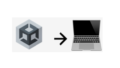
-e1736573783965-120x68.png)
コメント